買い物リストをiPhoneのリマインダーで共有してる話
買い物リストの共有ってどうしてますか。
うちでは、iOS標準アプリ「リマインダー」を使っています。今さら感ありますけど、知らなかったら参考にしてもらいたいです。
買い物リストを共有したい
うちは、夫婦どちらも単体で買い物をすることがあります。買い物というのは、スーパーなどで日用品・食材を買う という意味です。
牛乳とかティッシュとか、そろそろ買わなきゃというときにメモしますよね。
夫婦どちらが先に買出しにいくか分からないので、買い物リストを共有したかったのです。
なんだかんだでプリインストールアプリ
TODOリスト管理アプリを探したこともありました。が、そもそも最初からiPhoneに入っている「リマインダー」を使えばええやん という結論に達しました。
多機能である必要はなかったし、純正なので何となく同期とかしっかりしてる感じだし、広告とかないし。
純正アプリをわざわざ説明するのもどうかと思いますが、まあいいじゃないですか。
リストの作成と共有のやり方
リマインダーの簡単な使い方を紹介します。
新しくリストを作成
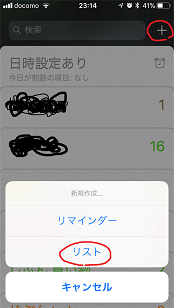
リマインダーを開き、上部の「+」ボタンを押す。リマインダーかリストを新規に作成できるので、「リスト」を選択。
共有の設定
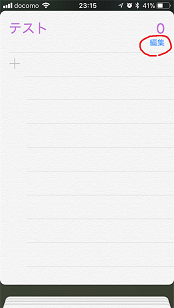
リストを作成したら、上部の「編集」ボタンを押す。
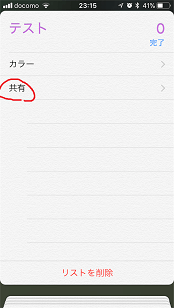
カラーと共有の設定が選べる。「共有」を選択。
共有する相手を選ぶ
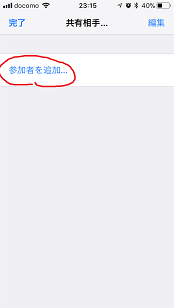
「参加者を追加」を押す。
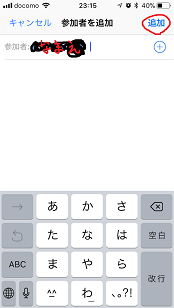
共有対象者を追加する画面になる。「+」ボタンを押し、連絡先から共有対象者を選ぶ。複数人でも大丈夫。
できたら最後に、上部の「追加」を押す。
共有対象者の参加を待つ
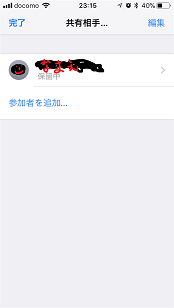
共有する人を選んで追加すると、↑上の画面のように「保留中」になる。こうなると、相手に通知が飛んで行く。
「なにがしさんがリストを共有したがってます」的な。
相手が参加すれば、共有完了。
完成
ということで、これで共有リストが作成できました。あとはリストに対して何か追加すれば、共有者全員が見れることになります。
通信状況に依るかもしれませんが、リストに項目を追加した後になかなか同期されない といったことも発生せず、快適に使用できています。
買った後にチェックを付ければ、それも同期されて非表示になります。
もちろんTODOリストなどとしても使えます。使い方無限大 yeah。
ごちゃごちゃと画像を貼りましたが、手順は簡単です。こんなもの読まなくたってできますよ!チクショウ!アプリもシンプル設計で使いやすい!これはいいものです。
まとめ
iPhoneにもともと入ってるリマインダーアプリをドヤ顔で紹介しました。
「純正アプリ使うなんてだせえよ・・・」
「おれはイカしたナウいアプリを使いてえんだ・・・」
なんてこと言わず、ぜひ試してみてもらいたいです。
「子ども連れてひとりで買い物なんて行けないでちゅ・・・」なんて言うパパは、アプリうんぬんの前にまずは初めてのおつかいからでちゅ。
